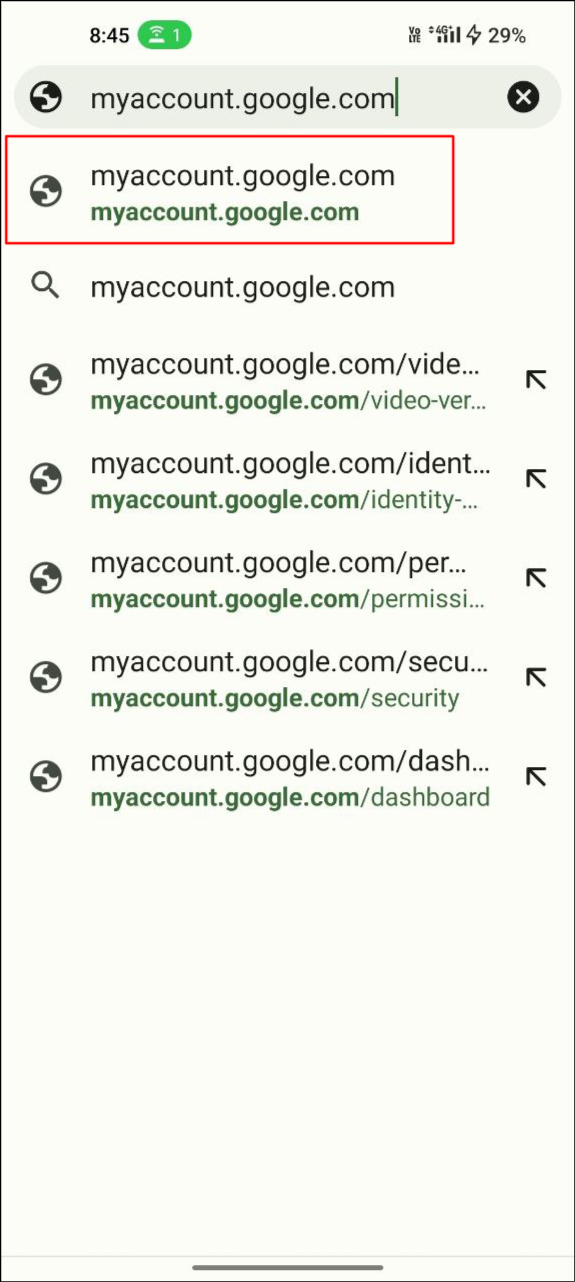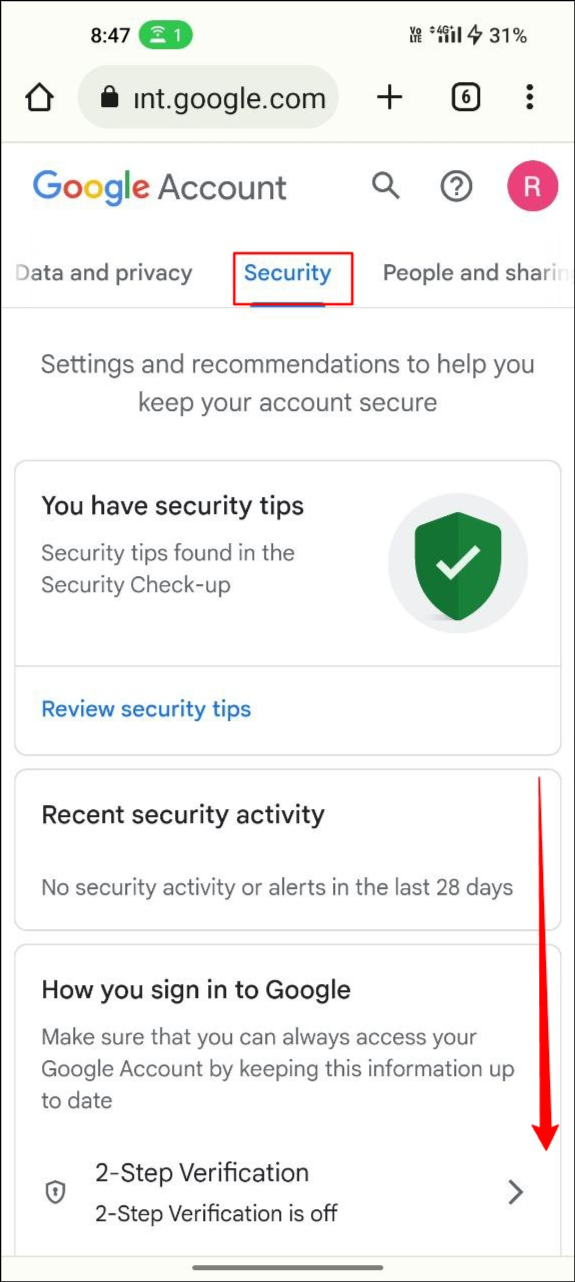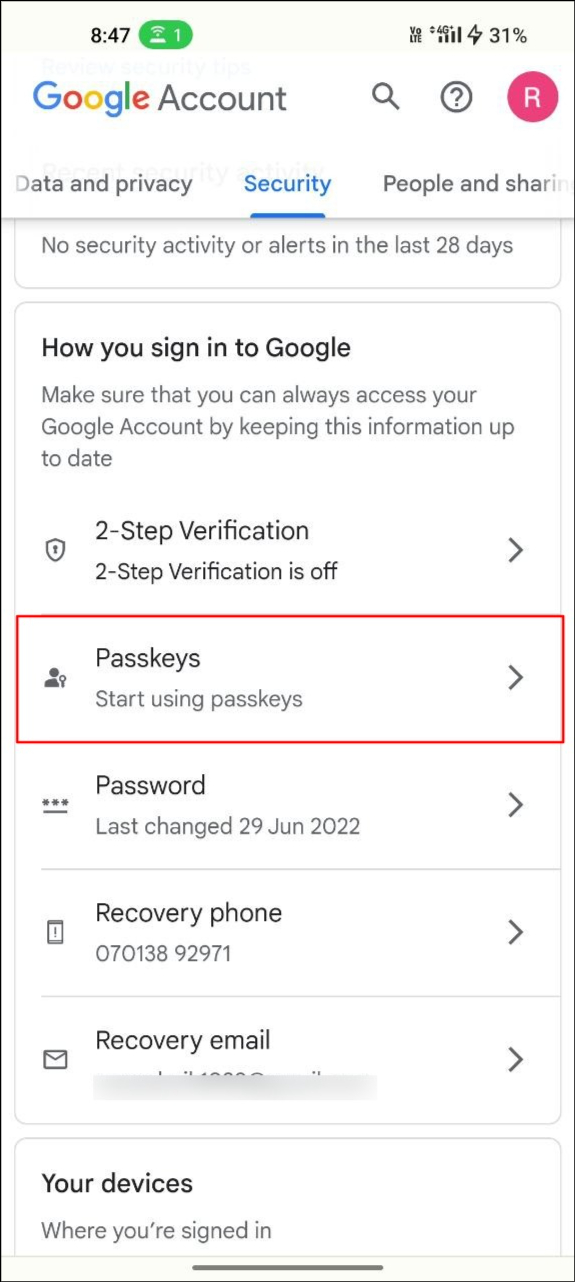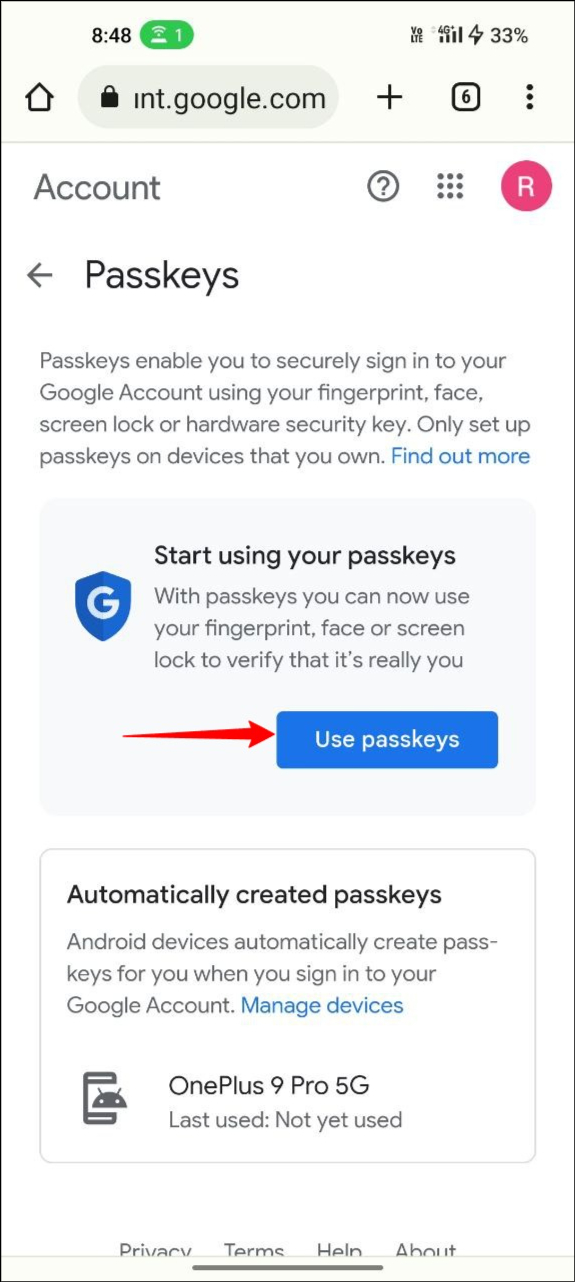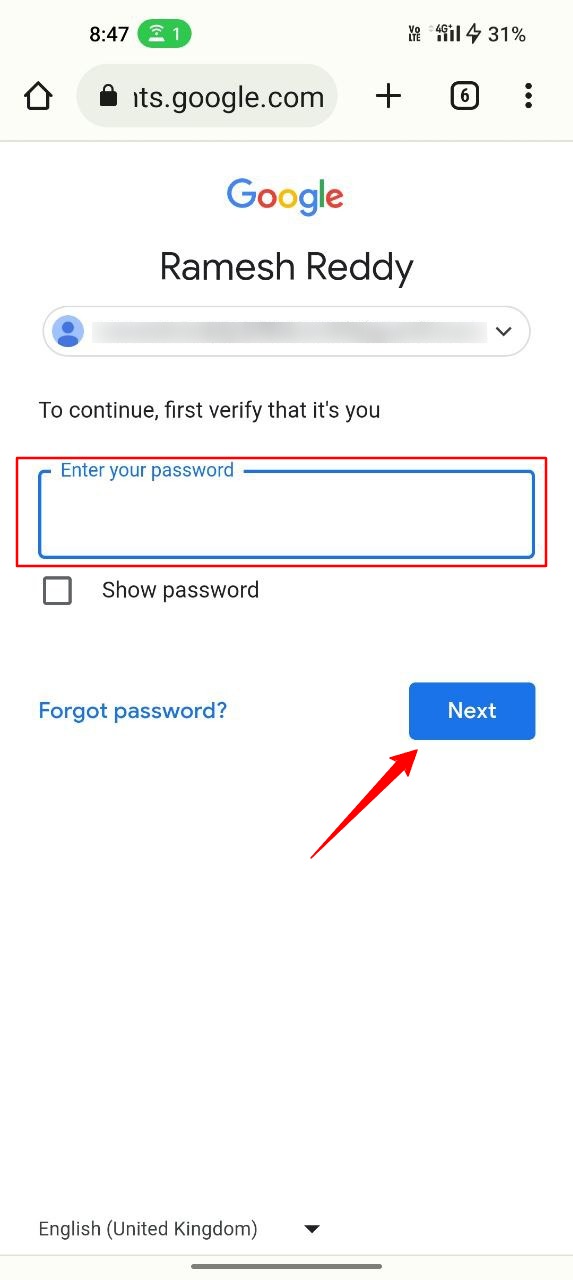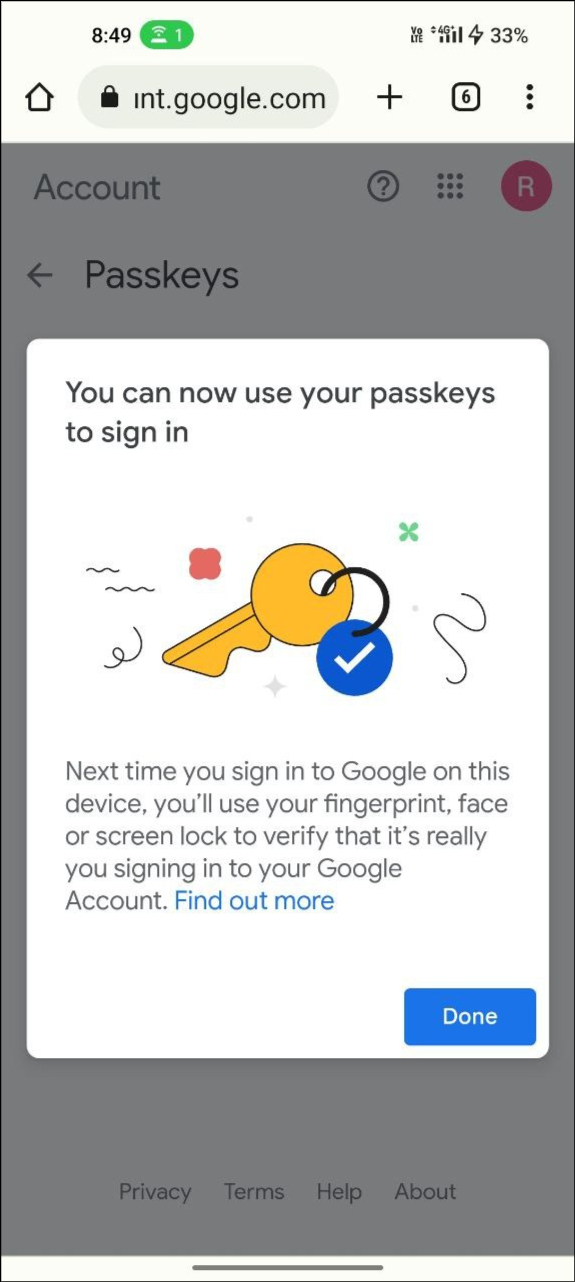Google アカウントに Google パスキーを設定して使用する方法
公開: 2023-05-08パスワードレスのデジタル ライフは 2023 年に近づいています。Google、Microsoft、Apple などの主要なテクノロジー企業は、ユーザーにパスワードをなくすよう促しており、デジタル世界におけるパスワードレスの未来のトレンドを設定しています。 Microsoft は、この新しいパスワードレス認証を導入した最初のプレーヤーであり、続いて Google がパスキーの最近の発表を行い、Apple がその準備を進めています。
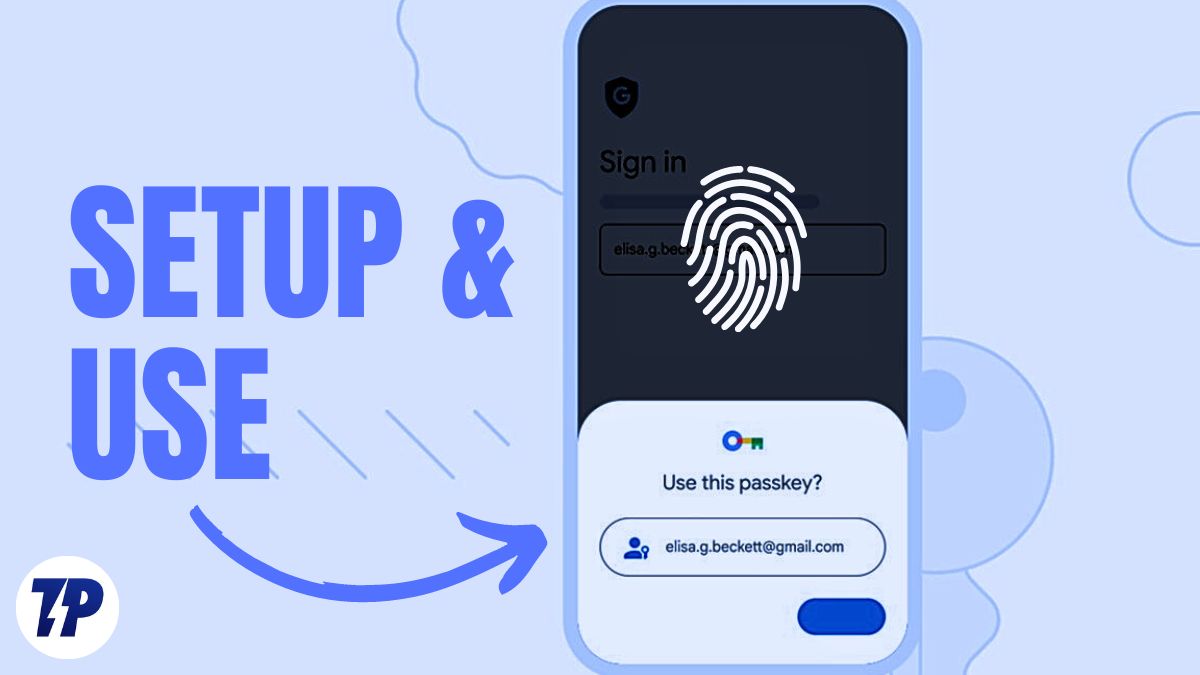
パスワードを覚えたり、複数のアカウントに同じパスワードや脆弱なパスワードを使用したりすることにうんざりしている場合は、この安全で新しい簡単な認証方法が必要な場合があります。 このガイドでは、Google パスキーとは何か、Google アカウントでパスキーを設定して使用する方法について説明します。
目次
パスワードレスの未来が必要な理由
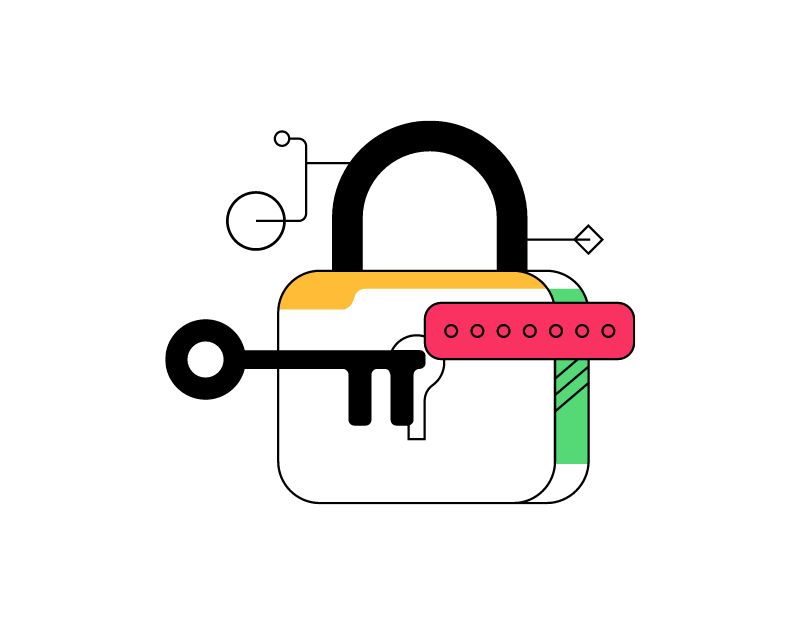
パスワードは長い間、オンライン アカウントを保護する主要な手段でした。 パスワードは、特定の Web サイトまたはアプリにログインするための秘密のコードとして機能する、ユーザー名または電子メール アドレスと共に作成される単純なテキストです。 パスワードは覚えやすいものである必要があり、誰にも知られないように保護する必要があります。
パスワードを設定し、それらを保護して記憶するには、ユーザーの少しの努力が必要です。 パスワードを覚えるのが難しいと感じる人もいれば、同じパスワードを何度も使用したり、推測されやすい脆弱なパスワードを使用したりして、攻撃に対して脆弱になる人もいます.
これらの問題を解決するために、パスワードの必要性を排除することを目的としたいくつかのテクノロジが登場しました。 最も有望なソリューションの 1 つは生体認証です。生体認証は、指紋、顔、声の認識など、個人固有の生物学的特徴を使用して身元を確認します。
これらのソリューションは、パスワードよりも安全であるだけでなく、ユーザーがパスワードを入力したり覚えたりする必要がないため、より便利でユーザーフレンドリーです。 近年、パスワードレスの未来に向かう傾向が強まっています。
OK! Google パスキーとは
Google Passkeys は、Google が開発した新しい認証技術であり、Google アカウントへのサインイン時に同じ生体認証を使用して認証します。
スマートフォンを認証デバイスとして利用できる、パスワードレスのログイン方法です。 携帯電話またはデスクトップで Web サイトまたはアプリにサインインする場合、携帯電話のロックを解除するだけで、パスワードを入力しなくてもアカウントに正常にサインインできます。
この新しい認証システムは、FIDO Alliance と World Wide Web Consortium によって開発された標準に基づいています。 仕組みは簡単です。ユーザーが携帯電話を使用してコンピューターで Google アカウントにログインしようとすると、Android スマートフォンにログイン試行の確認を求める通知が届きます。 その後、ユーザーは指紋、FaceID、PIN、パターンなどの生体認証を使用して、ログイン プロセスを認証および確認できます。
Google パスキーを使用するには、まず携帯電話を物理認証デバイスとして登録する必要があります。 登録後、ユーザーは別のデバイスで自分の Google アカウントにログインできます。 上記のように、ユーザーは認証を確認するように求める通知を受け取ります。 また、Google パスキーは Bluetooth Low Energy (BLE) テクノロジーを使用して、認証デバイスとログインに使用するデバイスとの間に安全な接続を確立します。
制限により、現在、Windows 10 または macOS Ventura 以降を実行しているラップトップとデスクトップ、および Android 9 以降と iOS 16 以降を実行している携帯電話またはタブレットでのみ Google パスキーを作成できます。 サポート ページで、Google パスキーと互換性のあるデバイスの完全なリストを確認できます。
Google パスキーの設定と使用方法
Google パスキーを設定する前に、デバイスが Google パスキーの設定に対応していることを確認してください。 上記の要件について説明しました。 デバイスがすべての基本要件を満たしたら、次の手順に従います。
Android での Google パスキーのセットアップ
- お気に入りのブラウザを開き、myaccount.google.com にアクセスします。
- 上部のナビゲーション バーで、 [セキュリティ]タブをクリックします。
- 下にスクロールして[Passkeys]をクリックします。
- 「パスキーを使用する」をクリックします。
- それでおしまい。 Google アカウントのパスキーが正常に作成されました。
デスクトップでの Google パスキーのセットアップ
このプロセスは、Android スマートフォンで Passkey を設定するのとほとんど同じです。 デスクトップで Google パスキーを設定するために別の Google アカウントを使用していることに注意してください。 これで問題が発生することはありません。

- デスクトップでお気に入りのブラウザを開き、URL: https://accounts.google.com/ を入力します。
- 左側のナビゲーション バーの [セキュリティ] タブをクリックします。
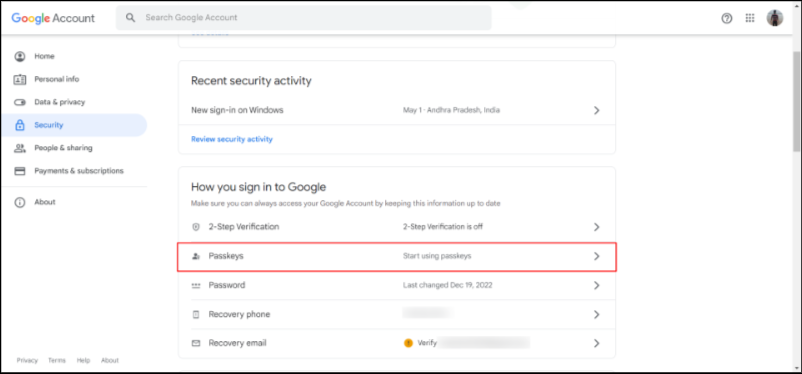
パスキー機能を備えた Google アカウントのセキュリティ タブ - Google アカウントのパスワードを入力し、[次へ] をクリックします。 パスワードを忘れた場合は、 [パスワードを忘れた]をクリックしてパスワードを回復できます。
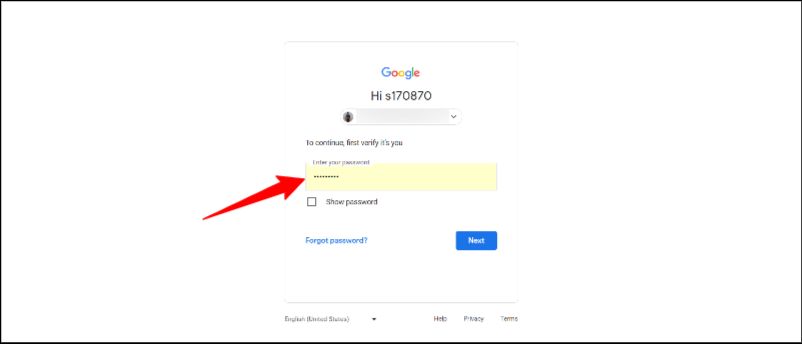
サインイン-Google アカウント - [パスキーを使用]をクリックし、 [続行]をクリックしてデバイスにパスキーを作成します
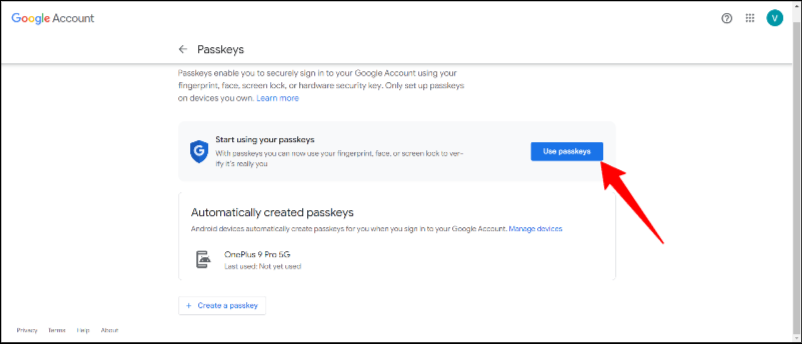
- それでおしまい。 デバイスで Google アカウントの Google パスキーを正常に作成しました。 「マスターキーでサインインできます」という確認メッセージが表示されます。
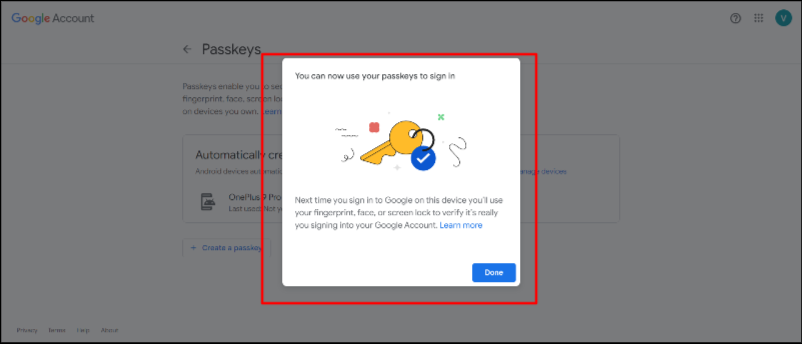
iPhone での Google パスキーの設定
- お気に入りのブラウザを開き、iPhone で myaccount.google.com にアクセスします。
- 上部のナビゲーション バーで[セキュリティ]タブをクリックします。
- 下にスクロールして[Passkeys]をクリックします。
- ここでUse passkeysをクリックします。
- それでおしまい。 Google アカウントのパスキーが正常に作成されました。
Google パスキーを使用してアカウントにサインインする方法
Google パスキーを使用して Google アカウントにログインすることも、Google パスキーを設定するのと同じくらい簡単です。 しかし、それを使用する前に考慮しなければならないことがいくつかあります。 まず、Google アカウントを認証デバイス (生体認証に使用するデバイス) に登録する必要があります。 また、両方のデバイスが Bluetooth 経由で接続されている必要があります。 必要な要件を満たしたら、次の手順に従って、パスワードなしのパスキーを使用して Google アカウントにサインアップします。
- デバイスで好みのブラウザを開き、Google アカウントにサインインします。 メールアドレスを入力して「次へ」をクリックします。 入力した電子メール アドレスでパスキーが有効になっていることを確認してください。
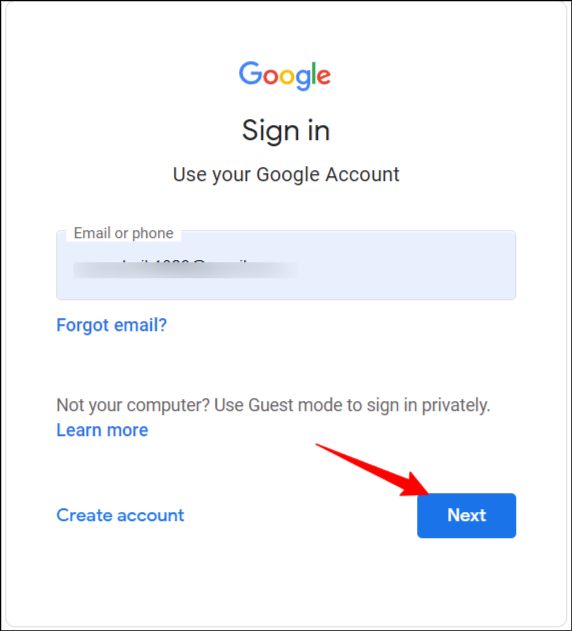
- これで、Google パスキーでサインインするプロンプトが表示されます。 [続行] をクリックして、Google パスキーでサインインします。 このプロンプトが表示されない場合は、Google アカウントのパスキーを作成していない可能性があります。 上記の手順に従うことができます。
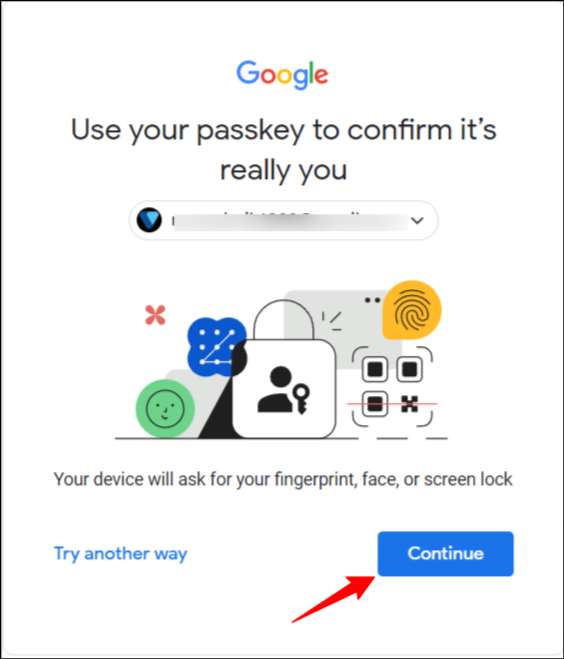
- ポップアップで認証デバイスを選択します。 使用している認証デバイスと、現在 Google アカウントのサインインに使用しているデバイスが Bluetooth で接続されていることを確認してください。
- 認証を確認するために、認証されたデバイスで通知を受け取ります。 通知をタップし、パスワード、パターン、または指紋を入力してデバイスを認証します。
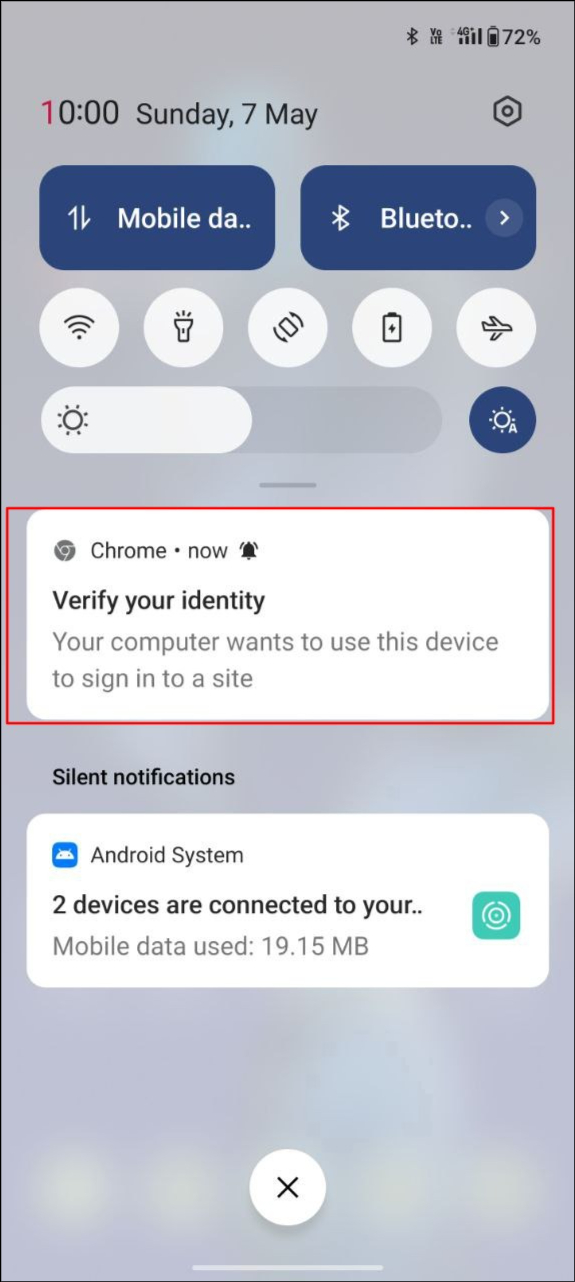
- 認証が成功すると、サインインしているデバイスの Google アカウントに自動的にサインインされます。
- 同じプロセスを使用して、PC、デスクトップ、Android、iPhone などの任意のデバイスでパスキーを使用して Google アカウントにサインインできます。
Google パスキーを使用するためのベスト プラクティス
- 2 要素認証を有効にする: パスキーは Google アカウントを認証するためのより安全な方法ですが、2FA (2 要素認証) は追加のセキュリティ レイヤーを提供してアカウントを保護することができます。
- 公共および共有デバイスでパスキーを作成しない: 公共デバイスでパスキーを設定しないことを強くお勧めします。 他の人が公開共有デバイスにアクセスできるようになると、あなたの Google アカウントに簡単にアクセスできてしまいます。
- 必要に応じて Google アカウントからサインアウトする: 特定のデバイスから Google アカウントを削除すると、その Google アカウントに関連付けられているパスキーが削除されます。 パスキーにサードパーティのアプリを使用している場合は、他のデバイスで Google アカウントからサインアウトしてください。
- アクティビティの監視: アカウントのアクティビティを監視し、疑わしいアクティビティのアラートを有効にします
- アクティビティの管理: アカウントのセキュリティ設定を定期的に見直して管理し、セキュリティ機能を最大限に活用していることを確認してください。
Google パスキーでデジタル ライフを保護
パスワードを記憶することは、今や時代遅れの方法です。 大手企業の努力のおかげで、パスワードレス認証はほぼ現実のものとなり、あなたを含む誰もがパスコードを使用せずにアプリや Web サイトにログインできるようになりました。 パスコードは、単純なログイン プロセスを提供するだけでなく、従来のパスワード ログインよりも安全です。
変化は始まったばかりであり、将来的にはすべてのアプリと Web サイトがこの傾向を取り入れ、エンド ユーザーに最高のエクスペリエンスを提供することが期待できます。 このガイドがお役に立てば幸いです。 Google パスキーの作成またはパスキーでのサインインに問題がある場合は、下のコメント欄で経験を共有してください。サポートさせていただきます。
Gmail の Google パスキーの設定に関するよくある質問
アクセシビリティやその他の理由で Google パスキーを使用できない場合はどうすればよいですか?
Google パスキーを使用できない場合は、Google サインイン ページで[他の方法を試す]をクリックして、Google アカウントにサインインするための他の代替方法を取得できます。 これらの代替方法は、Google アカウントの有効な Google パスキーを持っている場合でも利用できます。 Google Passkeys で問題が発生した場合、私は個人的に別の方法を使用しました。
Google パスキーが入っているデバイスを紛失した場合はどうなりますか?
心配しないでください。 デバイスを紛失した場合は、作成されたパスキーのリストからデバイスを削除できます。 Google アカウントに移動し、パスワードまたはその他の代替方法なしでサインインし、 [セキュリティ]タブに移動して[パスキー]をクリックします。 作成したパスキーの下で、削除するパスキーの横にある [ X]をクリックします。 デバイスのパスキーを削除する場合は、上部にある[すべてのデバイスを管理]を選択し、サインアウトする電話を選択して、 [サインアウト]をクリックします。
気が変わった場合に Google パスキーを無効にするにはどうすればよいですか?
気が変わった場合は、Google アカウントでパスキーを無効にして、従来のパスワード ログインを使用できます。 Google アカウントからパスキーを削除するには、account.Google.com にアクセスし、[セキュリティ] タブに切り替えて、可能であれば[パスワードをスキップ]オプションをクリックしてオフにします。
Google パスキーはパスワード マネージャーとどのように連携しますか?
ほとんどのパスワード マネージャーはパスキーもサポートしています。 人気のあるパスワード マネージャーである Dashlane は、アプリ内でのパスキーのサポートと、Google パスキーなどの外部パスキーの保存のサポートをすでに発表しています。 個人的には、Dashlane を使用してパスワードを管理し、Dashlane パスワード マネージャーを使用してパスキーを保存することもできます。
ウェブサイトまたはサービスが Google パスキーをサポートしているかどうかを確認するにはどうすればよいですか?
パスキーは、一般公開の初期段階にあります。 それらがアプリやウェブサイトで広く採用されるには、間違いなく時間がかかります. Web サイトまたはアプリがパスキーをサポートしている場合は、[パスキーでサインイン] というテキストが表示されます。